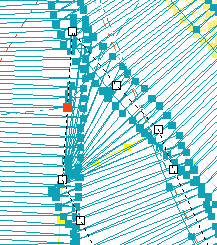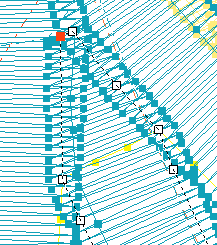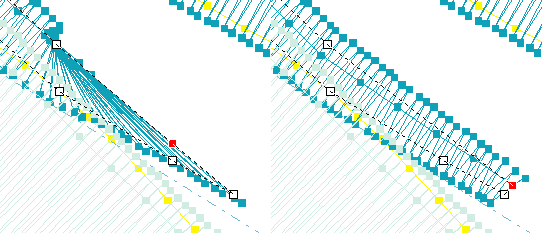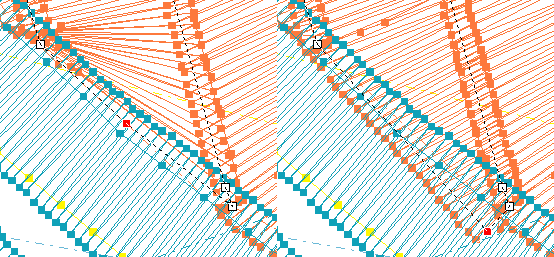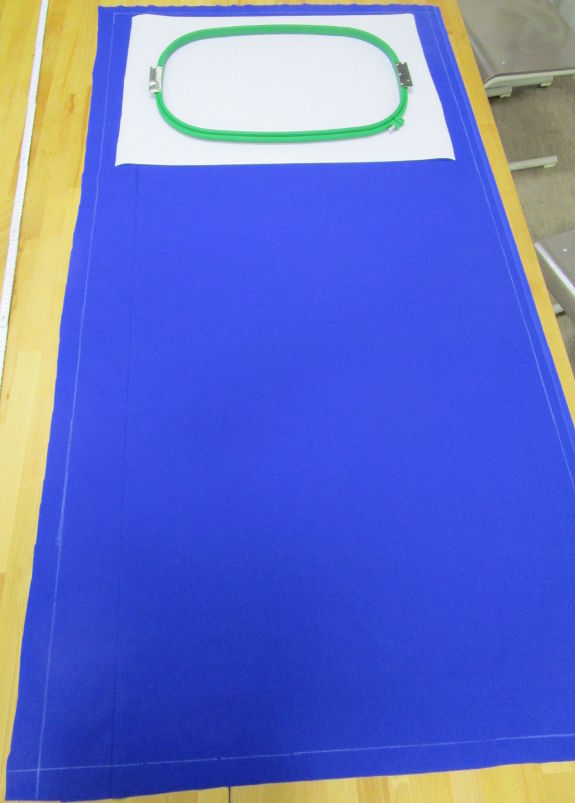Rarity/Kissenbezug mit Applikationen sticken: Unterschied zwischen den Versionen
(Zwischenspeichern) |
K Husqvarna verlinken |
||
| (2 dazwischenliegende Versionen von einem anderen Benutzer werden nicht angezeigt) | |||
| Zeile 5: | Zeile 5: | ||
Voraussetzung für das beschriebene Verfahren ist eine SVG-Datei, in der alle Konturen in Flächen umgewandelt und alle Überlappungen mit Hilfe der Mengenoperationen entfernt wurden. Wir nehmen das folgende Motiv: | Voraussetzung für das beschriebene Verfahren ist eine SVG-Datei, in der alle Konturen in Flächen umgewandelt und alle Überlappungen mit Hilfe der Mengenoperationen entfernt wurden. Wir nehmen das folgende Motiv: | ||
[[File:kissenbezug-mit- | [[File:kissenbezug-mit-applikationen-motiv.png]] | ||
Wir wollen selbstverständlich den größten verfügbaren Rahmen voll ausreizen, | Wir wollen selbstverständlich den größten verfügbaren Rahmen voll ausreizen, | ||
| Zeile 28: | Zeile 28: | ||
Die Ebene schieben wir ganz nach oben, wählen alle Objekte der Ebene, entfernen die Flächenfüllung und fügen eine knallrote Konturlinie hinzu. | Die Ebene schieben wir ganz nach oben, wählen alle Objekte der Ebene, entfernen die Flächenfüllung und fügen eine knallrote Konturlinie hinzu. | ||
[[File:kissenbezug-mit- | [[File:kissenbezug-mit-applikationen-wolken-kontur.png|Wolken-Kontur]] | ||
Wir vereinfachen die auszustickende Konturlinie, indem wir z.B. Knoten löschen oder kleine Inseln zu größeren Objekten verbinden (<Ctrl>+). | Wir vereinfachen die auszustickende Konturlinie, indem wir z.B. Knoten löschen oder kleine Inseln zu größeren Objekten verbinden (<Ctrl>+). | ||
Dabei müssen wir lediglich darauf achten, dass keine Teilobjekte in dem Bereich anderer Füllflächen landen, in diesem Fall Körper oder Gesicht. | Dabei müssen wir lediglich darauf achten, dass keine Teilobjekte in dem Bereich anderer Füllflächen landen, in diesem Fall Körper oder Gesicht. | ||
[[File:kissenbezug-mit- | [[File:kissenbezug-mit-applikationen-wolken-kontur-vereinfacht.png|Wolken-Kontur vereinfacht]] | ||
Der nächste Schritt ist dann, die Ebene mit den Körper- und Gesichts-Füllflächen zu duplizieren, das Duplikat ganz nach oben zu bringen | Der nächste Schritt ist dann, die Ebene mit den Körper- und Gesichts-Füllflächen zu duplizieren, das Duplikat ganz nach oben zu bringen | ||
und wieder die Flächenfüllung durch eine Konturlinie zu ersetzen, z.B. knallgelb zur Unterscheidung von der bereits vorhandenen Kontur der Wolken. | und wieder die Flächenfüllung durch eine Konturlinie zu ersetzen, z.B. knallgelb zur Unterscheidung von der bereits vorhandenen Kontur der Wolken. | ||
[[File:kissenbezug-mit- | [[File:kissenbezug-mit-applikationen-koerper-kontur.png|Körper- / Gesichts-Kontur]] | ||
Auch bei diesen Flächen vereinfachen wir, insbesondere löschen wir die Spitzen der Mähne und fügen angrenzende Flächen zu größeren Flächen zusammen. | Auch bei diesen Flächen vereinfachen wir, insbesondere löschen wir die Spitzen der Mähne und fügen angrenzende Flächen zu größeren Flächen zusammen. | ||
[[File:kissenbezug-mit- | [[File:kissenbezug-mit-applikationen-koerper-kontur-vereinfacht.png|Körper- / Gesichts-Kontur vereinfacht]] | ||
Je nach Wahl der Applikations- und Trägerstoffe kann es passieren, | Je nach Wahl der Applikations- und Trägerstoffe kann es passieren, | ||
| Zeile 53: | Zeile 53: | ||
verdeckt werden. | verdeckt werden. | ||
[[File:kissenbezug-mit- | [[File:kissenbezug-mit-applikationen-final2.png|Körper- / Gesichts-Kontur hinreichend vergrößert]] | ||
Damit kommen wir auch schon zu dem letzten Schritt, der in Inkscape durchgeführt wird: | Damit kommen wir auch schon zu dem letzten Schritt, der in Inkscape durchgeführt wird: | ||
| Zeile 78: | Zeile 78: | ||
auf eine Stelle konzentriert werden, z.B. so: | auf eine Stelle konzentriert werden, z.B. so: | ||
[[File:kissenbezug-mit- | [[File:kissenbezug-mit-applikationen-satin-schlecht.png|Schlechter Satin-Stich, zu viele Stiche auf einer Stelle]] | ||
Mit dem Knoten-Editor (Wählen -> Punkt wählen) spielen wir so lange an den Punkten herum, | Mit dem Knoten-Editor (Wählen -> Punkt wählen) spielen wir so lange an den Punkten herum, | ||
bis die Stiche halbwegs gleichmäßig verteilt sind: | bis die Stiche halbwegs gleichmäßig verteilt sind: | ||
[[File:kissenbezug-mit- | [[File:kissenbezug-mit-applikationen-satin-gut.png|Besserer Satin-Stich, Stiche gleichmäßig verteilt]] | ||
Wenn eine Fläche keine signifikante Krümmung aufweist kann man auch die Stichrichtung | Wenn eine Fläche keine signifikante Krümmung aufweist kann man auch die Stichrichtung | ||
auf konstant setzen, z.B. bei der blauen Fläche in der Mitte: | auf konstant setzen, z.B. bei der blauen Fläche in der Mitte: | ||
[[File:kissenbezug-mit- | [[File:kissenbezug-mit-applikationen-satin-variabel-vs-konstant.png|Variable (oben) vs. konstante (unten) Stich-Richtung]] | ||
Bei ausgeprägten Spitzen hilft es in der Regel, die Spitze nicht ganz so dünn auslaufen zu lassen: | Bei ausgeprägten Spitzen hilft es in der Regel, die Spitze nicht ganz so dünn auslaufen zu lassen: | ||
[[File:kissenbezug-mit- | [[File:kissenbezug-mit-applikationen-satin-spitze-reparieren.png|Dünne Spitze (links) vs. dicke Spitze (rechts)]] | ||
Wenn das Ende eines Satin-Stiches (orange) später unter einem anderen Stich (blau) verschwindet | Wenn das Ende eines Satin-Stiches (orange) später unter einem anderen Stich (blau) verschwindet | ||
kann man hemmungslos korrigieren und dabei die Form ändern, sieht man später ja sowieso nicht. | kann man hemmungslos korrigieren und dabei die Form ändern, sieht man später ja sowieso nicht. | ||
[[File:kissenbezug-mit- | [[File:kissenbezug-mit-applikationen-satin-reparieren-verstecken.png|Schlechter Satinstich (links) vs. guter Satinstich (rechts), der am Ende unter nachfolgenden Stichen versteckt wird]] | ||
Jetzt kann man natürlich noch jede Menge weitere Optimierungen vornehmen, aber das ist eine | Jetzt kann man natürlich noch jede Menge weitere Optimierungen vornehmen, aber das ist eine | ||
| Zeile 110: | Zeile 110: | ||
Dann muss gebügelt werden, dabei muss man (zumindest im RZL) darauf achten, dass man nicht erfriert. | Dann muss gebügelt werden, dabei muss man (zumindest im RZL) darauf achten, dass man nicht erfriert. | ||
[[File:kissenbezug-mit- | [[File:kissenbezug-mit-applikationen-buegeln-1.jpg|Trägerstoff wird gebügelt]] | ||
Da wir einen Bezug für ein 80x80cm²-Kissen herstellen wollen zeichnen wir auf die linke Seite des Stoffes | Da wir einen Bezug für ein 80x80cm²-Kissen herstellen wollen zeichnen wir auf die linke Seite des Stoffes | ||
mit Schneiderkreide ein 80x160cm²-Rechteck an und schneiden es mit etwa 5cm Nahtzugabe aus. | mit Schneiderkreide ein 80x160cm²-Rechteck an und schneiden es mit etwa 5cm Nahtzugabe aus. | ||
[[File:kissenbezug-mit- | [[File:kissenbezug-mit-applikationen-schnitt.jpg|Ausgeschnittener Trägerstoff]] | ||
Möglicherweise verzieht sich der Stoff während dem Besticken. | Möglicherweise verzieht sich der Stoff während dem Besticken. | ||
| Zeile 130: | Zeile 130: | ||
des Grundstoffes auf. | des Grundstoffes auf. | ||
[[File:kissenbezug-mit- | [[File:kissenbezug-mit-applikationen-buegeln-2.jpg|Stickvlies wird aufgebügelt]] | ||
Der Grundstoff wird zusammen mit einem weiteren nicht-klebenden Vlies in den großen Rahmen eingespannt | Der Grundstoff wird zusammen mit einem weiteren nicht-klebenden Vlies in den großen Rahmen eingespannt | ||
| Zeile 139: | Zeile 139: | ||
ansonsten kann sich der Grundstoff verziehen oder wellen. | ansonsten kann sich der Grundstoff verziehen oder wellen. | ||
[[File:kissenbezug-mit- | [[File:kissenbezug-mit-applikationen-wolke-ausschneiden.jpg|Wolken-Kontur wird ausgeschnitten]] | ||
Ich habe beim ersten Versuch nur die äußere Kontur der Wolke ausgeschnitten | Ich habe beim ersten Versuch nur die äußere Kontur der Wolke ausgeschnitten | ||
| Zeile 149: | Zeile 149: | ||
gebügelt und auf den Trägerstoff aufgelegt. | gebügelt und auf den Trägerstoff aufgelegt. | ||
[[File:kissenbezug-mit- | [[File:kissenbezug-mit-applikationen-blau-aufgelegt.jpg|Stoff für Körper-Kontur auf Trägerstoff aufgelegt]] | ||
Auch hier wird wieder die Kontur gestickt und die Reste ausgeschnitten. | Auch hier wird wieder die Kontur gestickt und die Reste ausgeschnitten. | ||
[[File:kissenbezug-mit- | [[File:kissenbezug-mit-applikationen-blau-ausgeschnitten.jpg|Körper-Kontur gestickt und ausgeschnitte]] | ||
Jetzt können wir die Stickmaschine wieder auf vollautomatisch stellen und den Rest des Motivs aussticken. | Jetzt können wir die Stickmaschine wieder auf vollautomatisch stellen und den Rest des Motivs aussticken. | ||
In der Zwischenzeit üben wir mit der Husqvarna das nähen perfekt gerader Nähte an Stoffresten. | In der Zwischenzeit üben wir mit der [[Husqvarna]] das nähen perfekt gerader Nähte an Stoffresten. | ||
[[File:kissenbezug-mit- | [[File:kissenbezug-mit-applikationen-naehen-ueben.jpg|Nähübungen]] | ||
Klappt schonmal super. | Klappt schonmal super. | ||
| Zeile 169: | Zeile 169: | ||
Das fertig gestickte Motiv sieht dann ungefähr so aus: | Das fertig gestickte Motiv sieht dann ungefähr so aus: | ||
[[File:kissenbezug-mit- | [[File:kissenbezug-mit-applikationen-fertig-gestickt.jpg|Fertig gesticktes Motiv]] | ||
Alle verwendeten Garne sind nachleuchtend und es wurden alle verfügbaren nachleuchtenden Garne verwendet, | Alle verwendeten Garne sind nachleuchtend und es wurden alle verfügbaren nachleuchtenden Garne verwendet, | ||
| Zeile 175: | Zeile 175: | ||
des automatischen Weißabgleichs: | des automatischen Weißabgleichs: | ||
[[File:kissenbezug-mit- | [[File:kissenbezug-mit-applikationen-nachleuchtend.jpg|Fertig gesticktes Motiv im Dunkeln]] | ||
Alle relevanten Dateien findet ihr | Alle relevanten Dateien findet ihr in dieser ZIP-Datei: [[Datei:Stickdateien.zip]] | ||
Es bleibt die Frage, wie man möglichst ohne Handarbeit von einer beliebigen | Es bleibt die Frage, wie man möglichst ohne Handarbeit von einer beliebigen | ||
SVG-Datei zu einer geeigneten kommt, aber das ist eine andere Geschichte | SVG-Datei zu einer geeigneten kommt, aber das ist eine andere Geschichte | ||
und soll ein andermal erzählt werden. | und soll ein andermal erzählt werden. | ||
[[Kategorie:Textiles]] [[Kategorie:Anleitung]] | |||
Aktuelle Version vom 12. Dezember 2019, 16:28 Uhr
Ziel
Wir wollen ein Motiv auf Baumwollköper sticken und daraus einen Kopfkissenbezug nähen.
Voraussetzung für das beschriebene Verfahren ist eine SVG-Datei, in der alle Konturen in Flächen umgewandelt und alle Überlappungen mit Hilfe der Mengenoperationen entfernt wurden. Wir nehmen das folgende Motiv:
Wir wollen selbstverständlich den größten verfügbaren Rahmen voll ausreizen, das Motiv wird also 492mm breit und 330mm hoch. Dabei kommt uns entgegen, dass das Motiv zufälligerweise™ ziemlich genau in den Rahmen passt, u.a. weil es Rundungen anstelle von Ecken hat.
Wir könnten nun die Konturen mit Satinstichen und die großen Füllflächen mit Füllstichen füllen, aber alleine die Füllflächen haben bei moderaten 5 Stichen pro Millimeter ohne Unternähen bereits 113k Stiche, insgesamt sind es ohne weitere Optimierung 210k Stiche.
Große Flächen kann man mit Applikationsstoffen realisieren anstatt sie auszusticken. In diesem Motiv sind es die weiße Füllung der Wolken und die hellblaue Füllung des Körpers.
Vorbereitung des Motivs in Inkscape
Um die Applikationen mit der Stickmaschine zu realisieren sind einige einfache Vorbereitungen notwendig.
Wir duplizieren zunächst die Ebene, auf der die Füllfläche der Wolken liegen, diese werden später mit weißem Baumwollstoff dargestellt. Die Ebene schieben wir ganz nach oben, wählen alle Objekte der Ebene, entfernen die Flächenfüllung und fügen eine knallrote Konturlinie hinzu.
Wir vereinfachen die auszustickende Konturlinie, indem wir z.B. Knoten löschen oder kleine Inseln zu größeren Objekten verbinden (<Ctrl>+). Dabei müssen wir lediglich darauf achten, dass keine Teilobjekte in dem Bereich anderer Füllflächen landen, in diesem Fall Körper oder Gesicht.
Der nächste Schritt ist dann, die Ebene mit den Körper- und Gesichts-Füllflächen zu duplizieren, das Duplikat ganz nach oben zu bringen und wieder die Flächenfüllung durch eine Konturlinie zu ersetzen, z.B. knallgelb zur Unterscheidung von der bereits vorhandenen Kontur der Wolken.
Auch bei diesen Flächen vereinfachen wir, insbesondere löschen wir die Spitzen der Mähne und fügen angrenzende Flächen zu größeren Flächen zusammen.
Je nach Wahl der Applikations- und Trägerstoffe kann es passieren, dass sich der Träger verzieht oder die Applikationen ausfransen so dass die Ränder der Applikationen sichtbar werden.
Um das zu vermeiden sorgen wir für mehr Überlappungen, indem wir die Konturlinien auswählen und mit Hilfe von "Path -> Dynamic Offset" um etwa 2mm vergrößern. Dabei muss man darauf achten, dass Ränder trotzdem von den angrenzenden Satinstichen verdeckt werden.
Damit kommen wir auch schon zu dem letzten Schritt, der in Inkscape durchgeführt wird: Die Ebenen mit den Füllflächen, die nicht gestickt sondern als Applikation aufgebracht werden sollen, ausblenden und die Datei als WMF-Datei speichern. Wenn WMF-Export nicht funktioniert liegt das wahrscheinlich an einer veralteten Inkscape-Installation, die aktuelle Version bekommt man auf der Inkscape-Download-Seite
Alle weiteren Schritte werden in PE-Design durchgeführt. Die WMF-Datei wird über "Muster Importieren -> von Vektorbild" in PE-Design importiert. Das führt erstmal zu 97k Stichen, die wir aber noch erheblich reduzieren können, indem wir alle Flächen nicht mit Füll- sondern mit Satin-Stichen realisieren. Dadurch wird die Stichzahl auf 61k reduziert, ein niedriger Wert für so ein großes Motiv. Mit weiteren kleinen Optimierungen kommen wir auf 59k Stiche, die Umstellung von 5 auf 7 Stiche pro Millimeter bringt aber 21k Stiche, damit sind es 80k.
Um zu vermeiden, dass man am Ende die Naht sieht, die den Applikationsstoff befestigt und um Überlappungen zu vermeiden erhöhen wir die Zugkompensation von dem Standardwert (0,2mm) auf 0,6mm. Dadurch werden alle Linien 0,8mm dicker, das merkt aber niemand.
Dann schalten wir von der soliden Ansicht auf die Stichansicht (F9) und überprüfen alle Teile auf Stellen, an denen viel zu viele Stiche auf eine Stelle konzentriert werden, z.B. so:
Mit dem Knoten-Editor (Wählen -> Punkt wählen) spielen wir so lange an den Punkten herum, bis die Stiche halbwegs gleichmäßig verteilt sind:
Wenn eine Fläche keine signifikante Krümmung aufweist kann man auch die Stichrichtung auf konstant setzen, z.B. bei der blauen Fläche in der Mitte:
Bei ausgeprägten Spitzen hilft es in der Regel, die Spitze nicht ganz so dünn auslaufen zu lassen:
Wenn das Ende eines Satin-Stiches (orange) später unter einem anderen Stich (blau) verschwindet kann man hemmungslos korrigieren und dabei die Form ändern, sieht man später ja sowieso nicht.
Jetzt kann man natürlich noch jede Menge weitere Optimierungen vornehmen, aber das ist eine andere Geschichte und soll ein andermal erzählt werden.
Wir exportieren das Motiv als .dst-Datei, speichern es auf einem USB-Stick und kopieren es damit auf die Maschine.
Handarbeit
Erstmal wird der ganze Stoff gewaschen, um zu vermeiden dass er später beim Waschen nochmal schrumpft. Dann muss gebügelt werden, dabei muss man (zumindest im RZL) darauf achten, dass man nicht erfriert.
Da wir einen Bezug für ein 80x80cm²-Kissen herstellen wollen zeichnen wir auf die linke Seite des Stoffes mit Schneiderkreide ein 80x160cm²-Rechteck an und schneiden es mit etwa 5cm Nahtzugabe aus.
Möglicherweise verzieht sich der Stoff während dem Besticken. Um zu vermeiden, dass man am Ende die Stiche sieht mit denen die Applikationsstoffe festgenäht werden wählen wir zum befestigen das selbe Garn wie für den Satinstich, der am Ende die Schnittkante verdecken soll.
Wir stellen die Maschine auf automatischen Farbwechsel ohne automatisches Weitersticken (Handbuch, PDF-Seite 25), so können wir nach dem Befestigen der Applikationsstoffe jeweils in aller Ruhe die überstehenden Ränder abschneiden und den nächsten Applikationsstoff auflegen.
Um das Motiv aussticken zu können schrauben wir die Rahmenhalterungen an die äußersten Positionen, bügeln den Grundstoff und die Applikationsstoffe und bügeln ein Stickvlies (1860B) auf die Rückseite des Grundstoffes auf.
Der Grundstoff wird zusammen mit einem weiteren nicht-klebenden Vlies in den großen Rahmen eingespannt und der Rahmen in die Rahmenhalterung eingespannt. Auf den Grundstoff wird der erste Applikationsstoff aufgelegt, die erste Kontur gestickt und der überstehende Rest mit einer kleinen Stoffschere abgeschnitten. Dabei sollte man vermeiden, viel Kraft auf den Stoff auszuüben, ansonsten kann sich der Grundstoff verziehen oder wellen.
Ich habe beim ersten Versuch nur die äußere Kontur der Wolke ausgeschnitten und zwei Lagen weißen Stoff für die Wolke benutzt. Dadurch hat der Bezug am Ende teilweise vier Lagen Stoff und ist ziemlich unflexibel, weicher wird es wenn man nur eine Lage nimmt und tatsächlich entlang aller Konturen schneidet.
Wenn die erste Kontur ausgeschnitten ist wird ein großzügiges Stück blauer Stoff ausgeschnitten, gebügelt und auf den Trägerstoff aufgelegt.
Auch hier wird wieder die Kontur gestickt und die Reste ausgeschnitten.
Jetzt können wir die Stickmaschine wieder auf vollautomatisch stellen und den Rest des Motivs aussticken. In der Zwischenzeit üben wir mit der Husqvarna das nähen perfekt gerader Nähte an Stoffresten.
Klappt schonmal super.
Nachdem das Motiv ausgestickt ist müssen wir es auf dem Rahmen entfernen, die Rahmenabdrücke glattbügeln, das Stickvlies abziehen und das ganze zu einem Kopfkissenbezug zusammennähen. Für den letzten Schritt siehe diese Anleitung.
Das fertig gestickte Motiv sieht dann ungefähr so aus:
Alle verwendeten Garne sind nachleuchtend und es wurden alle verfügbaren nachleuchtenden Garne verwendet, leider leuchten alle diese Garne sehr grünlich, die unterschiedlichen Farben sind eher ein Artefakt des automatischen Weißabgleichs:
Alle relevanten Dateien findet ihr in dieser ZIP-Datei: Datei:Stickdateien.zip
Es bleibt die Frage, wie man möglichst ohne Handarbeit von einer beliebigen SVG-Datei zu einer geeigneten kommt, aber das ist eine andere Geschichte und soll ein andermal erzählt werden.